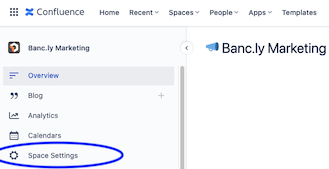Verwalten von Berechtigungen
Als Confluence-Admin kannst du Benutzer, Gruppen und Berechtigungen manuell verwalten – oder du kannst genehmigte Domains hinzufügen, sodass jeder, der sich mit einer genehmigten Domain anmeldet, ohne Einladung zu deiner Site hinzugefügt werden kann.
Globale Berechtigungen verwalten
Site-Administratoren mit einem kostenpflichtigen Abonnement können diese Aufgaben ebenfalls ausführen.
Folgen
- Klicke in der oberen Navigationsleiste auf das Zahnradsymbol, um die Einstellungen für deine Site zu öffnen.
- Wechsle in der Seitennavigation der Einstellungen zu Globale Berechtigungen.
- Stelle sicher, dass du auf der Registerkarte Benutzergruppen bist, und klicke dann auf Bearbeiten.
- Durch Aktivieren/Deaktivieren des Kontrollkästchens kannst du die Berechtigung erteilen bzw. entziehen.
- Klicke auf Speichern, wenn du fertig bist
Um globale Berechtigungen zu verwalten – die für deine gesamte Confluence-Site gelten – musst du ein Administrator für deine Confluence-Site sein.
Mit globalen Berechtigungen hast du die Kontrolle über Folgendes:
- Wer einen Bereich erstellen kann
- Die Benutzer, die auf Benutzerprofile zugreifen können
- Ob unlizenzierte Benutzer auf deine Site zugreifen können
- Welche Apps auf deine Site zugreifen können
Berechtigungen sind für Standard-, Premium- und Enterprise-Tarife verfügbar.
Administratoren vom Premium-Tarif können Berechtigungen von einem Bereich in einen anderen kopieren, und Site-/Bereichsadministratoren können Benutzer gruppieren und Berechtigungen auf einmal statt einzeln zuweisen.
Weitere Informationen zum Verwalten von Confluence-Berechtigungen:
Informiere dich über die Verwaltung von Berechtigungen auf Seitenebene.
Lies die vollständige Schritt-für-Schritt-Anleitung zu globalen Berechtigungen auf unserer Supportseite.
Erfahre alle Informationen über das Einladen und Verwalten von Benutzern.
Organisieren und Anpassen deines Confluence-Bereichs
Erfahre, wie du deinen Confluence-Bereich effektiv organisieren und anpassen kannst.
Best Practices für Confluence
Erfahre, wie du Confluence in deine bevorzugten Geschäftstools integrierst.